تعليقات يوتيوب لا يتم تحميلها؟ أفضل 10 طرق للإصلاح!
نشرت: 2021-03-05يُعد YouTube أحد أكثر منصات عرض المحتوى شيوعًا على مستوى العالم ويستخدمه ملايين الأشخاص في جميع أنحاء العالم. على الرغم من تطور كل من موقع YouTube وتطبيقه على مر السنين ، إلا أن لديهم مجموعة من المشكلات ومواطن الخلل التي يواجهها المستخدمون بشكل منتظم. مشكلات التخزين المؤقت ومواطن الخلل في عدد المشاهدات وحظر الظل وما إلى ذلك. واحدة من أكثر الأخطاء شيوعًا التي تحدث على YouTube هي مشكلة "عدم تحميل التعليقات" حيث لا يظهر قسم التعليقات الموجود أسفل فيديو YouTube بشكل كامل أو لا يقوم بتحميل التعليقات.
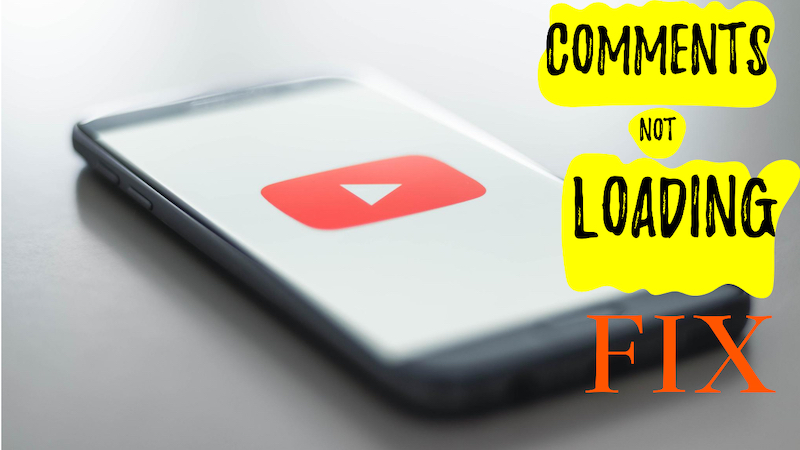
كان قسم التعليقات موجودًا في الجزء السفلي من صفحة الفيديو على تطبيق YouTube لأطول وقت. ومع ذلك ، فقد تم نقله مؤخرًا إلى جزء قابل للطي أسفل قسم الوصف أسفل كل مقطع فيديو على YouTube. ومع ذلك ، في إصدار سطح المكتب ، لا يزال قسم التعليقات في نفس المكان الذي كان عليه على الرغم من التغيير في تخطيط صفحة YouTube الإجمالية.
إذا كنت تواجه مشكلة حيث لا يتم تحميل قسم التعليقات أسفل مقطع فيديو YouTube لك ، فقد قمنا برعاية قائمة من عشرة حلول يمكنك استخدامها لإصلاح هذه المشكلة. تتضمن قائمة الحلول إصلاحات لكل من تطبيق الهاتف الذكي على Android / iOS وأيضًا إذا كنت تستخدم YouTube على الكمبيوتر المحمول / الكمبيوتر الخاص بك ، في الأساس إصدار سطح المكتب من YouTube على متصفح الويب.
جدول المحتويات
لماذا لا يتم تحميل تعليقات يوتيوب؟
في حين أنه ليس من السهل تحديد المشكلة الدقيقة وراء "عدم تحميل تعليقات YouTube" لك ، إلا أن هناك عدة أسباب محتملة لذلك. قد تكون مشكلة من جانبك أو ربما حتى على طرف YouTube لأن موقع الويب دائمًا ما يكون كثيفًا في حركة المرور ، ويمكن أن تكون هناك مشكلات من جانب الخادم أيضًا. يمكن أن تكون هناك بعض العوامل الخارجية التي يمكن أن تؤثر على موقع الويب أو التطبيق من عرض محتوياته بالكامل.
لا يتم تحميل تعليقات YouTube: كيفية الإصلاح؟
1. تحقق من اتصال الإنترنت الخاص بك
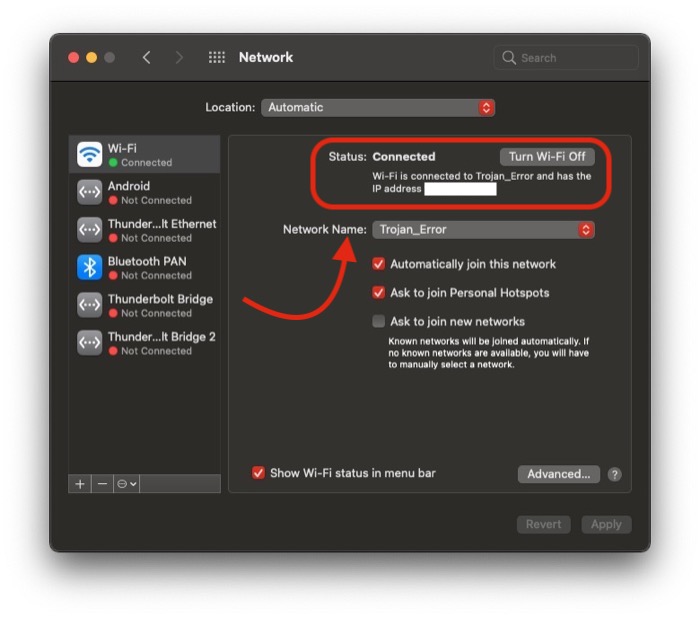
هذه إحدى أهم الخطوات الأساسية التي يمكنك اتخاذها لمحاولة حل مشكلة عدم تحميل تعليقات YouTube. في بعض الأحيان ، إذا كان اتصالك بالإنترنت غير مستقر أو كان النطاق الترددي منخفضًا ، يتم تحميل أجزاء فقط من موقع الويب. قد يؤدي هذا إلى عدم تحميل قسم التعليقات أسفل مقطع فيديو على YouTube. يمكنك محاولة إعادة تشغيل جهاز توجيه الشبكة أو إذا كنت تستخدم كبل إيثرنت ، فحاول فصل الكابل وتوصيله مرة أخرى. ثم أعد تحميل صفحة YouTube ومعرفة ما إذا كان يتم تحميل قسم التعليقات.
2. قم بالتبديل من Mobile Data إلى Wi-Fi أو العكس
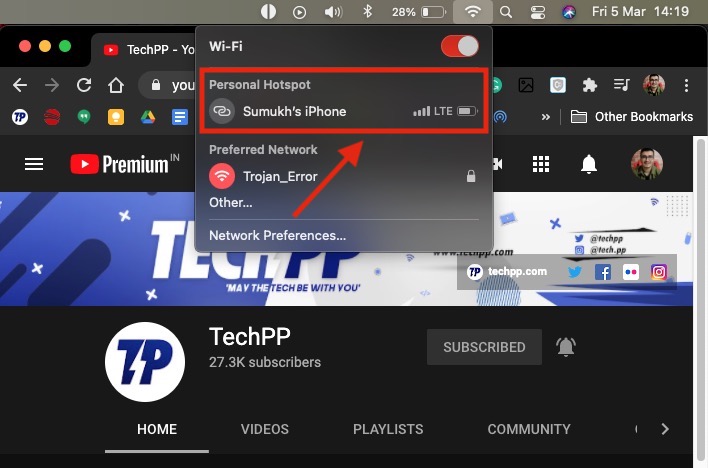
إذا كنت تحاول استخدام تطبيق YouTube على هاتفك الذكي أو جهازك اللوحي ولم يتم تحميل قسم التعليقات ، فحاول التبديل إلى Wi-Fi إذا كنت تستخدم بيانات الجوال لمعرفة ما إذا كان ذلك يساعدك. بشكل عام ، تعد اتصالات Wi-Fi أكثر استقرارًا وتوفر سرعات أفضل عند مقارنتها ببيانات الجوال ، والتي تعتمد على قوة الإشارة من الأبراج الخلوية القريبة.
ومع ذلك ، إذا كنت تستخدم بالفعل شبكة Wi-Fi ولم يتم تحميل تعليقات YouTube ، فيمكنك محاولة التبديل إلى بيانات الجوال لمعرفة ما إذا كانت المشكلة لا تزال قائمة. إذا حدث ذلك ، فربما يعني ذلك أنك تواجه مشكلات في شبكة Wi-Fi ويجب عليك الاتصال بمزود خدمة الإنترنت للحصول على حل.
3. افتح فيديو YouTube في وضع التصفح المتخفي
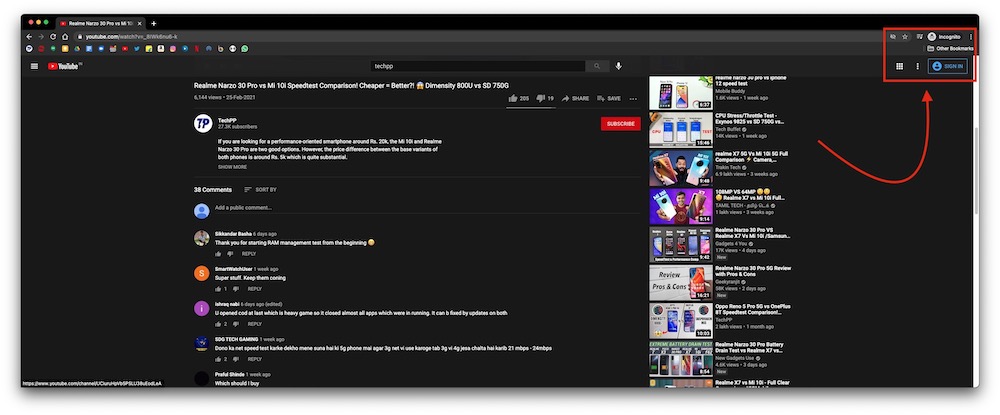
إذا كنت تقوم بالوصول إلى YouTube من خلال التطبيق أو من نافذة المتصفح العادية ، فمن المحتمل أنك قمت بتسجيل الدخول إلى YouTube باستخدام حساب Google الخاص بك. في بعض الأحيان ، حتى إذا كانت هناك مشكلة في حسابك ، فقد لا يتم تحميل تعليقات YouTube. لمحاولة تشغيل الفيديو دون تسجيل الدخول ، يمكنك محاولة تشغيل نافذة التصفح المتخفي على متصفحك ثم الانتقال إلى صفحة الفيديو. على سبيل المثال ، استخدم "Control + Shift + N" (لنظام التشغيل Windows) أو "Command + Shift + N" (لنظام التشغيل Mac) لبدء تشغيل علامة تبويب التصفح المتخفي في Chrome بسرعة. إذا كانت هذه هي المشكلة بالفعل ، فيجب أن تكون قادرًا الآن على رؤية قسم تعليقات YouTube.
4. تسجيل الدخول بحساب مختلف
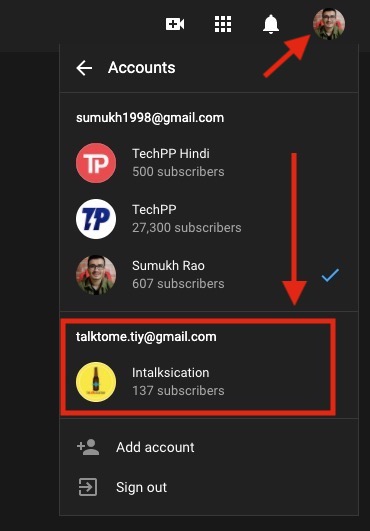
كما هو مذكور في النقطة أعلاه ، إذا كنت تريد تأكيد ما إذا كانت المشكلة تتعلق بالفعل بحساب Google الخاص بك ، فيمكنك تسجيل الخروج من حسابك الحالي ، وتسجيل الدخول باستخدام حساب Google مختلف ، ثم فتح نفس الرابط لمعرفة ما إذا كان YouTube يتم تحميل التعليقات الآن. إذا نجحت هذه الطريقة ، فهذا يعني أن هناك خطأ ما في حسابك ، وربما يمكنك محاولة تسجيل الدخول بنفس الحساب على جهاز مختلف لمعرفة ما إذا كان يتم تحميل التعليقات أم لا.
5. جرب متصفحًا مختلفًا
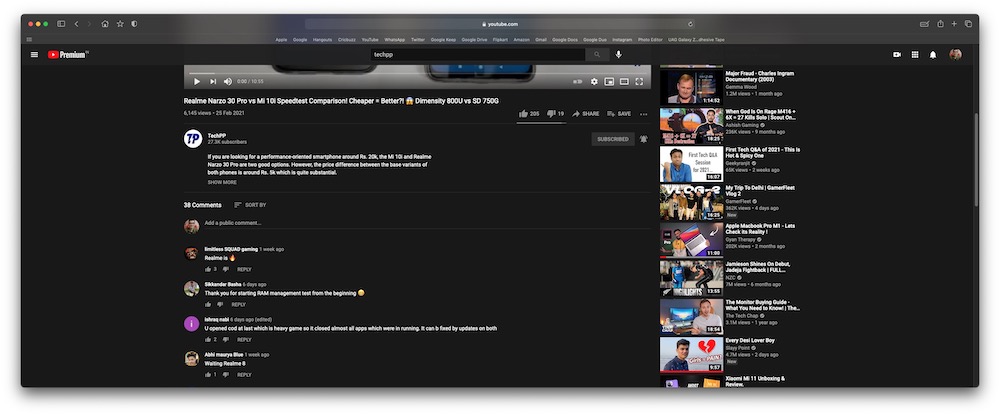
لكل ما تعرفه ، قد تتسبب الأداة التي تستخدمها للوصول إلى YouTube ، وهو متصفحك ، في عدم تحميل تعليقات YouTube. يعمل كل متصفح ويب على محرك ويب ، وإذا كانت هناك مشكلة ما في المحرك نفسه ، فقد يؤدي ذلك إلى حدوث بعض الأخطاء أو مواطن الخلل أثناء الوصول إلى الويب. أفضل طريقة للتحقق من ذلك هي مجرد استخدام متصفح مختلف على جهاز الكمبيوتر الخاص بك للوصول إلى نفس عنوان URL ومعرفة ما إذا كان يتم تحميل قسم التعليقات.
بشكل افتراضي ، إذا كنت تستخدم متصفح Google Chrome ، فحاول استخدام شيء مثل Firefox أو Safari نظرًا لأنهما يعتمدان على محركات مختلفة. يعتمد Microsoft Edge على محرك Chromium وهو نفس محرك Google Chrome ، لذا قد ترى نتائج مماثلة على كلا المستعرضين. إذا أدى استخدام متصفح مختلف إلى حل مشكلتك ، فيمكنك التأكد من أن متصفحك الافتراضي لا يتصرف بالطريقة التي من المفترض أن يتصرف بها ، ويمكنك انتظار التحديث لإصلاحه.

6. تعطيل VPN
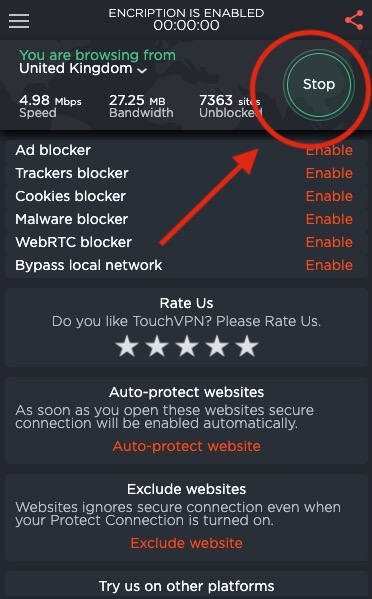
تعد VPN أو Virtual Private Network طريقة رائعة لإخفاء وجودك على الإنترنت لأسباب تتعلق بالخصوصية ، أو حتى يمكن استخدامها للوصول إلى بعض مواقع الويب أو الخدمات المحظورة / غير المتوفرة في منطقتك. ومع ذلك ، يُلاحظ أن الشبكة الافتراضية الخاصة لا تتوافق بشكل جيد مع بعض مواقع الويب ويمكن أن تتسبب في حدوث مشكلات. للتأكد من أن شبكة VPN الخاصة بك ليست هي التي تسبب في عدم تحميل تعليقات YouTube ، يمكنك محاولة تعطيلها في الوقت الحالي ثم إعادة تحميل الصفحة. إذا ظهر قسم التعليقات الآن ، فهذا يعني أن VPN الخاص بك يتداخل مع بعض وظائف بعض مواقع الويب مثل YouTube.
7. تغيير خادم DNS
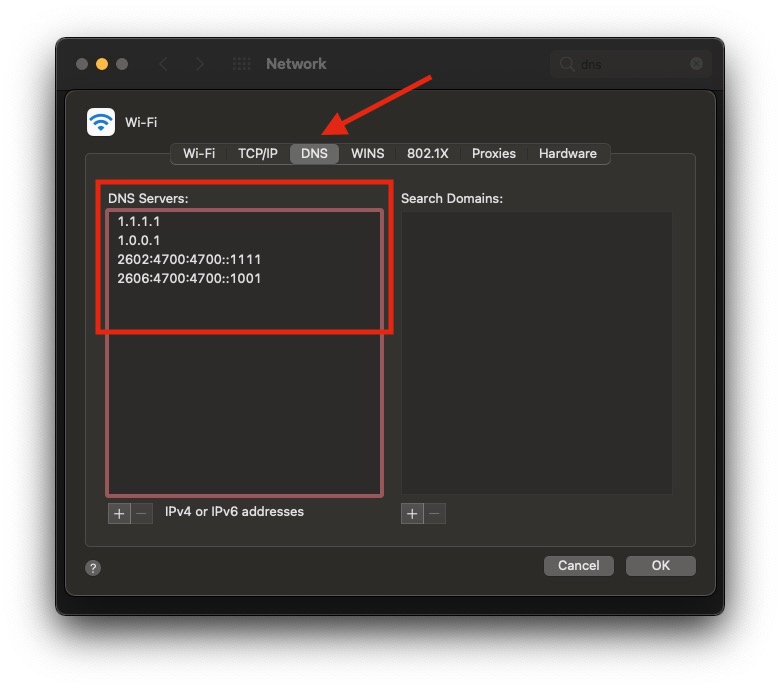
يرمز DNS إلى نظام اسم المجال وهو مسؤول بشكل أساسي عن تحديد المجالات التي تريد الوصول إليها بطريقة مفهومة للكمبيوتر. على الرغم من أن الاختصار أو وظيفته قد تبدو مخيفة ، إلا أنه من السهل تغيير خادم DNS على كل من جهاز الكمبيوتر والهاتف الذكي بغض النظر عن نظام التشغيل / النظام الأساسي الذي يعملان عليه. بدلاً من ذلك ، يمكنك حتى تغيير خادم DNS على جهاز التوجيه الخاص بك مباشرةً ، ولن تضطر إلى تغييره يدويًا على جميع أجهزتك.
نوصي باستخدام DNS 1.1.1.1 الخاص بـ Cloudflare ، والذي يعد من بين الخيارات الأكثر شيوعًا ، ويدعي أيضًا أنه يمنحك زيادة طفيفة في سرعات الإنترنت. اعتمادًا على الجهاز الذي لديك ، يمكنك زيارة موقع Cloudflare على الويب هنا واختيار جهازك بناءً على ما سترى الإرشادات ذات الصلة حول كيفية تغيير خادم DNS الخاص بك. لا يستغرق الأمر دقيقتين تقريبًا ، ولكن يمكن أن يساعدك في حل مشكلة عدم ظهور تعليقات YouTube.
8. امسح ملفات تعريف الارتباط والبيانات المخزنة مؤقتًا للتطبيق أو المتصفح
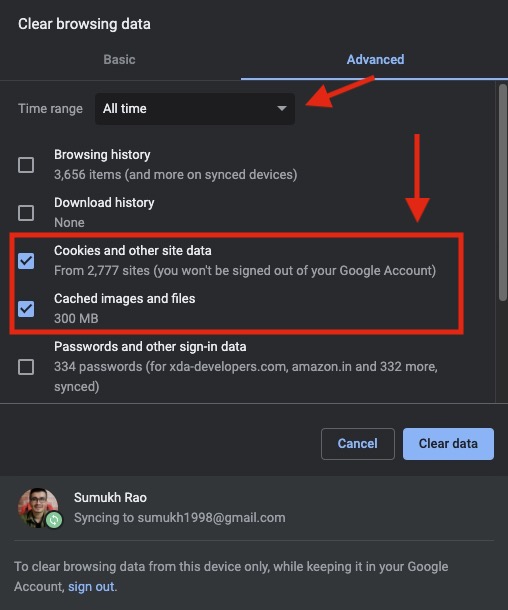
عندما تستمر في استخدام تطبيق أو صفحات ويب مفتوحة في متصفحك ، تبدأ ملفات تعريف الارتباط وذاكرة التخزين المؤقت في التراكم ، مما قد يتسبب في بعض الأحيان في إعاقة تحميل بعض أجزاء موقع الويب أو عدم انتظام تشغيل التطبيق. وبالتالي ، يعد مسح ملفات تعريف الارتباط والبيانات المخزنة مؤقتًا لمتصفح الويب الخاص بك من وقت لآخر فكرة جيدة وقد يحل المشكلة بالنسبة لك.
إذا كنت تستخدم تطبيق YouTube على هاتفك الذكي ، فانتقل إلى صفحة إعدادات هاتفك ، ثم توجه إلى التطبيقات ، وابحث عن تطبيق YouTube ، وحدد خيار "مسح ذاكرة التخزين المؤقت" ضمن "التخزين وذاكرة التخزين المؤقت". بعد ذلك ، أعد تشغيل تطبيق YouTube وسيعمل قسم التعليقات الآن بشكل طبيعي.
إذا كنت تقوم بالوصول إلى YouTube من خلال مستعرض ويب على جهاز الكمبيوتر الخاص بك ، فافتح المتصفح وانتقل إلى الإعدادات> الخصوصية والأمان> محو بيانات التصفح. حدد النطاق الزمني إلى "كل الوقت" وحدد علامة التبويب "خيارات متقدمة" حيث يتعين عليك تحديد مربعات الاختيار بجوار "ملفات تعريف الارتباط وبيانات الموقع الأخرى" و "الصور والملفات المخزنة مؤقتًا". يمكنك الآن النقر فوق "مسح البيانات" وإعادة تشغيل المتصفح. بدلاً من ذلك ، يمكنك استخدام اختصار لوحة المفاتيح Ctrl + Shift + Delete ، مما ينقلك إلى مربع حوار مسح بيانات التصفح. يجب أن يؤدي هذا بشكل مثالي إلى حل مشكلة "تعليقات YouTube لا يتم تحميلها".
9. تعطيل Ad-Blockers والملحقات
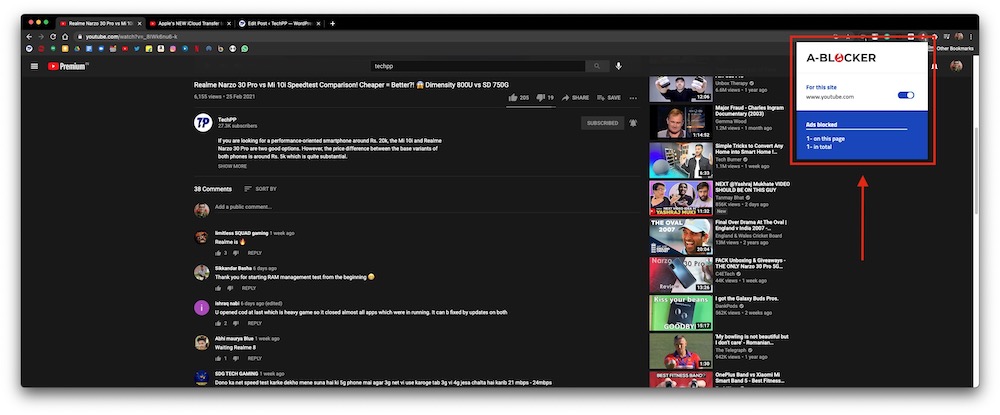
بينما تعمل أدوات حظر الإعلانات على تحسين تجربتك عبر الإنترنت عن طريق تعطيل الإعلانات على جميع صفحات الويب ، فإنها في أغلب الأحيان هي السبب الرئيسي للمشاكل أو المشكلات أثناء التصفح ، وبالتالي ، لا يوصى باستخدام مانع الإعلانات. يمكنك تعطيل مانع الإعلانات تمامًا أو إيقاف تشغيله فقط لموقع YouTube ثم إعادة تحميل الصفحة نفسها لمعرفة ما إذا كان قد تم حل المشكلة أم لا. تم الإبلاغ عن حلول Adblock للعبث مع YouTube عدة مرات ومن الأفضل تركها معطلة للحصول على أفضل تجربة.
إذا كنت لا تستخدم أداة حظر الإعلانات أو لا تزال تواجه نفس مشكلة عدم تحميل تعليقات YouTube ، فمن المستحسن التحقق من جميع الإضافات المثبتة لمعرفة ما إذا كانت تسبب مشكلة. يمكنك تعطيل جميع الملحقات المثبتة من صفحة إعدادات المتصفح الخاص بك ثم إعادة تشغيل المتصفح لتصبح التغييرات سارية المفعول. إذا أدى ذلك إلى حل مشكلتك ، فقد حان الوقت الآن لتمكين كل ملحق واحدًا تلو الآخر لاكتشاف الامتداد المحدد الذي يسبب المشكلة.
10. تحقق مما إذا كان يتم تحميل التعليقات للحصول على فيديو مختلف
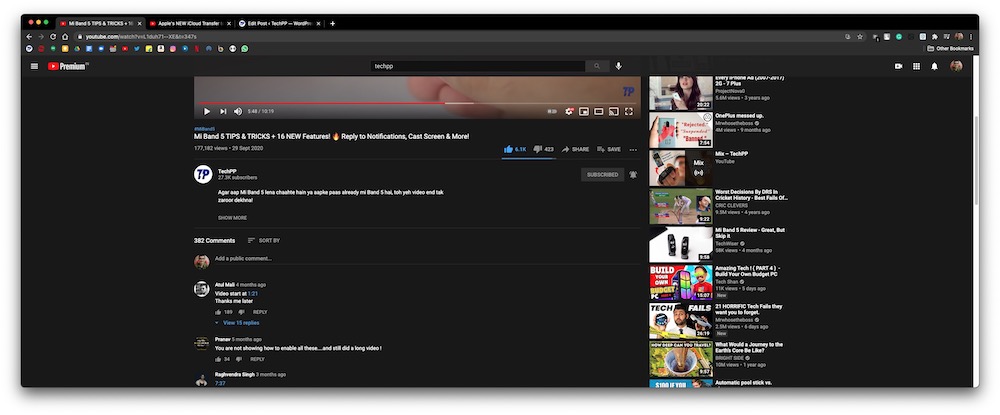
إذا لم يتم تحميل تعليقات YouTube أو عرضها لك ضمن مقطع فيديو معين ، فحاول تشغيل مقطع فيديو مختلف من قناة مختلفة لمعرفة ما إذا كانت التعليقات مرئية. قد يحدث في بعض الأحيان أن يكون منشئ محتوى أو قناة قد قام بحظرك أو حظرك من قناته سابقًا بسبب تعليق ربما تكون قد نشرته أسفل الفيديو الخاص به ونتيجة لذلك ، من المحتمل أنه لم يعد بإمكانك الوصول إلى التعليقات الموجودة ضمن أي من مقاطع الفيديو الخاصة بهم. أيضًا ، يمكن لمنشئي المحتوى تعطيل التعليقات على مقاطع الفيديو الخاصة بهم. هذا يعني أن الفيديو الذي تشاهده قد يتم تعطيل التعليقات بواسطة القائم بالتحميل. هناك بعض المواقف حيث قام YouTube نفسه بتعطيل التعليقات على مقاطع فيديو معينة.
كانت هذه هي الحلول العشرة الأولى التي تمت تجربتها واختبارها لإصلاح عدم تحميل تعليقات YouTube. يمكنك تجربة كل من هذه الحلول واحدًا تلو الآخر لمعرفة أيهما يناسبك. إذا لم تنجح أي من الطرق المذكورة أعلاه ، فمن المحتمل أن تكون المشكلة من جانب YouTube ، وسيتعين عليك الانتظار حتى يتم طرح تحديث لمعالجة هذه المشكلة.
لا يتم تحميل تعليقات YouTube: FAQ
قد يكون لديك بعض الأسئلة ذات الصلة بالموضوع والتي ربما لم تتم الإجابة عليها أعلاه ، لذلك سنحاول الإجابة على تلك الأسئلة ذات الصلة بالموضوع نفسه في هذا القسم.
(أ) لماذا لا يظهر تعليقي على YouTube في قسم التعليقات؟
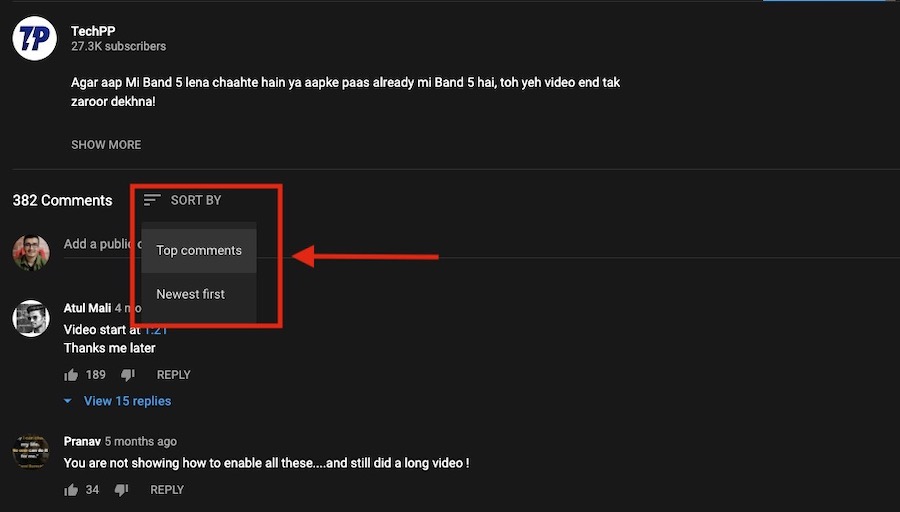
تظهر تعليقات YouTube بترتيب تقرره الخوارزمية وتتأثر بشعبية التعليق أيضًا. إذا كانت هناك تعليقات بها الكثير من الإعجابات والردود ، أو إذا أعطت القناة تعليقًا ، فهناك احتمالية أن تظهر تلك التعليقات في الأعلى. إذا قمت بالتعليق مؤخرًا ولا يمكنك رؤية تعليقك في قسم تعليقات YouTube ، فانتقل إلى بداية التعليقات ، وستجد خيار "فرز حسب". حدد "الأحدث أولاً" وستتمكن الآن من رؤية تعليقك.
(ب) كيفية تعديل / حذف تعليق على يوتيوب؟
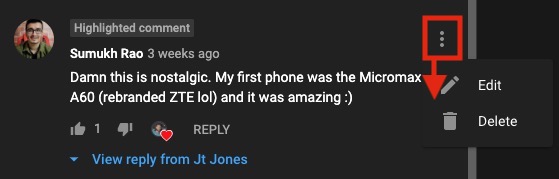
إذا كنت قد نشرت بالفعل تعليقًا ضمن مقطع فيديو على YouTube ، فلديك خيار إما تعديل التعليق أو حذفه. يمكنك القيام بذلك عن طريق النقر على قائمة النقاط الثلاث واختيار ما تريد القيام به.
(ج) لماذا لا يتم نشر بعض تعليقات YouTube؟
هذه مشكلة شائعة أخرى غالبًا ما يبلغ عنها مستخدمو YouTube. إذا كنت تحاول نشر تعليق أسفل مقطع فيديو على YouTube ولكنك غير قادر على ذلك ، فقد يرجع ذلك إلى أسباب مختلفة. هناك سببان محتملان يشتملان على اتصال إنترنت غير مستقر ، وإذا كان الأمر كذلك ، يمكنك محاولة نشر التعليق بعد مرور بعض الوقت. قد يكون السبب الآخر هو أن تعليقك قد يتضمن كلمة أو عبارة قام منشئ المحتوى بوضعها في القائمة السوداء / حظرها من قناته ، وفي هذه الحالة سيتم إخفاء تعليقك أو حذفه تلقائيًا بواسطة YouTube.
